La última versión finalmente está disponible para los usuarios habituales.
- Para solucionar problemas cuando Windows 11 23H2 no aparece, restablezca los componentes de actualización de Windows o utilice el asistente de instalación.
- ¡Lea esta guía para descubrir cómo puede obtener la última versión de Windows!
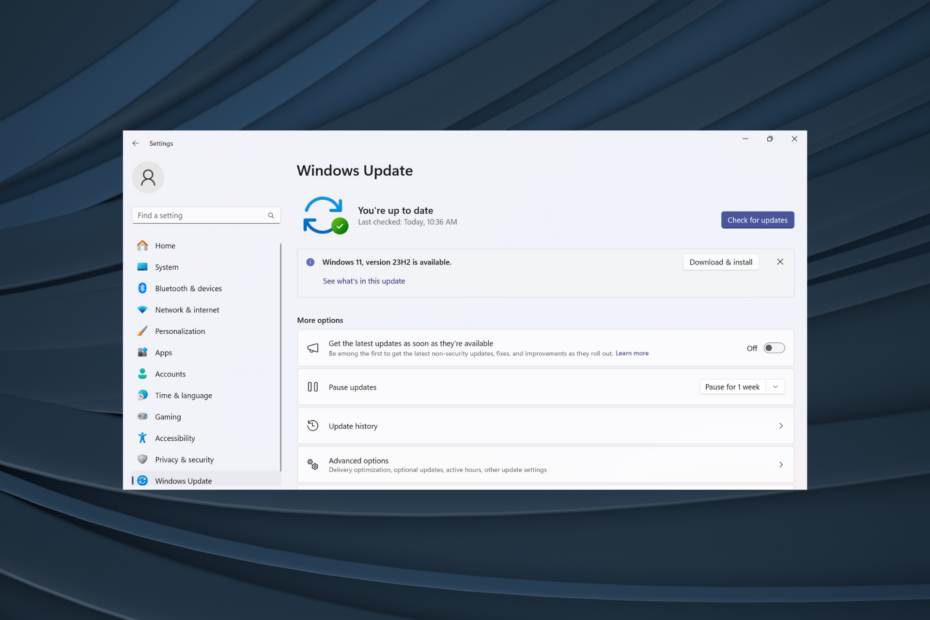
Microsoft lanzó recientemente Windows 11, versión 23H2, en todos los dispositivos compatibles, pero no aparece para muchos. Anteriormente, la versión estaba disponible exclusivamente para aquellos en los canales Beta y Dev. Y desde el lanzamiento público, los usuarios están ansiosos por probar la última versión del sistema operativo.
Lo primero es lo primero, Microsoft implementa actualizaciones de forma gradual, donde algunos usuarios las reciben antes que otros. Esto no indica en absoluto que su dispositivo no sea compatible o no recibirá la actualización. Pero si han pasado algunos días, deberías comprobar si hay problemas.
¿Por qué no aparece Windows 11 23H2?
Suele ocurrir cuando el dispositivo bloquea versiones más nuevas de Windows, hay componentes de actualización corruptos, el La PC no es elegible debido a que falta TPM 2.0 o arranque seguro, o Microsoft aún no ha lanzado una actualización para su ORDENADOR PERSONAL.
¿Cómo probamos, revisamos y calificamos?
Hemos trabajado durante los últimos 6 meses en la construcción de un nuevo sistema de revisión sobre cómo producimos contenido. Al usarlo, posteriormente rehicimos la mayoría de nuestros artículos para brindar experiencia práctica real en las guías que creamos.
Para más detalles puedes leer cómo probamos, revisamos y calificamos en WindowsReport.
¿Qué puedo hacer si Windows 11 23H2 no se muestra?
Antes de comenzar con las soluciones ligeramente complejas, pruebe estas rápidas:
- Reinicie la computadora y nuevamente busque actualizaciones.
- Cambie a otra red, preferiblemente una conexión por cable.
- Asegúrese de que su PC cumpla con los requisitos mínimos del sistema para Windows 11. Si instaló previamente el sistema operativo mediante manipulaciones, es posible que no muestre 23H2.
- ¿Qué puedo hacer si Windows 11 23H2 no se muestra?
- 1. Ejecute el solucionador de problemas de Windows Update
- 2. Habilite el servicio de actualización de Windows
- 3. Restablecer los componentes de Windows Update
- 4. Actualización a través del asistente de instalación
- ¿Cómo sé si mi computadora es elegible para Windows 11 23H2?
1. Ejecute el solucionador de problemas de Windows Update
- Prensa ventanas + I abrir Ajustesy haga clic en Solucionar problemas a la derecha en el Sistema pestaña.
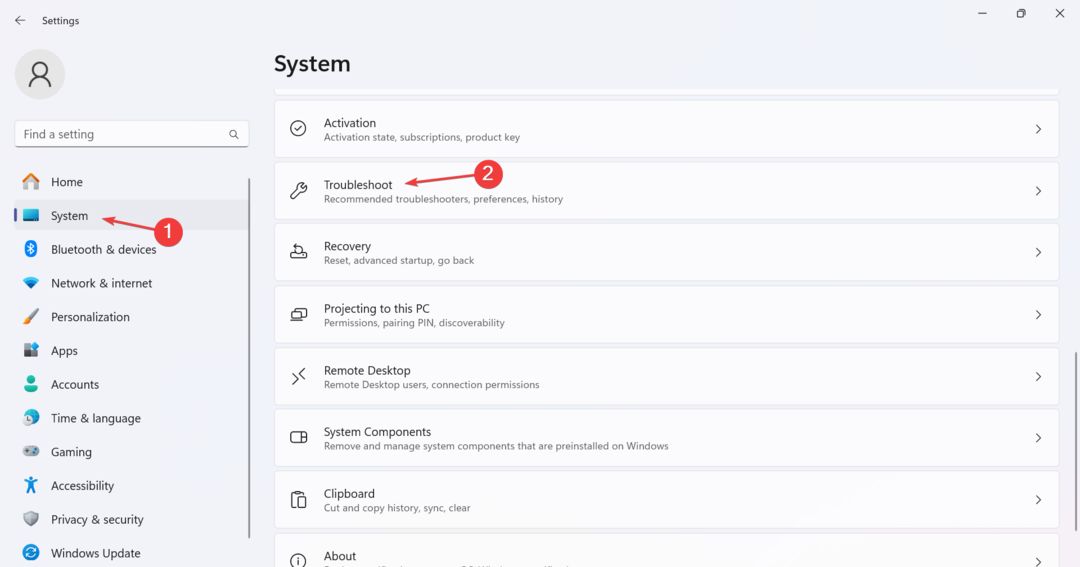
- Haga clic en Otros solucionadores de problemas.
- Ahora, haga clic en el Correr botón al lado de actualizacion de Windows.
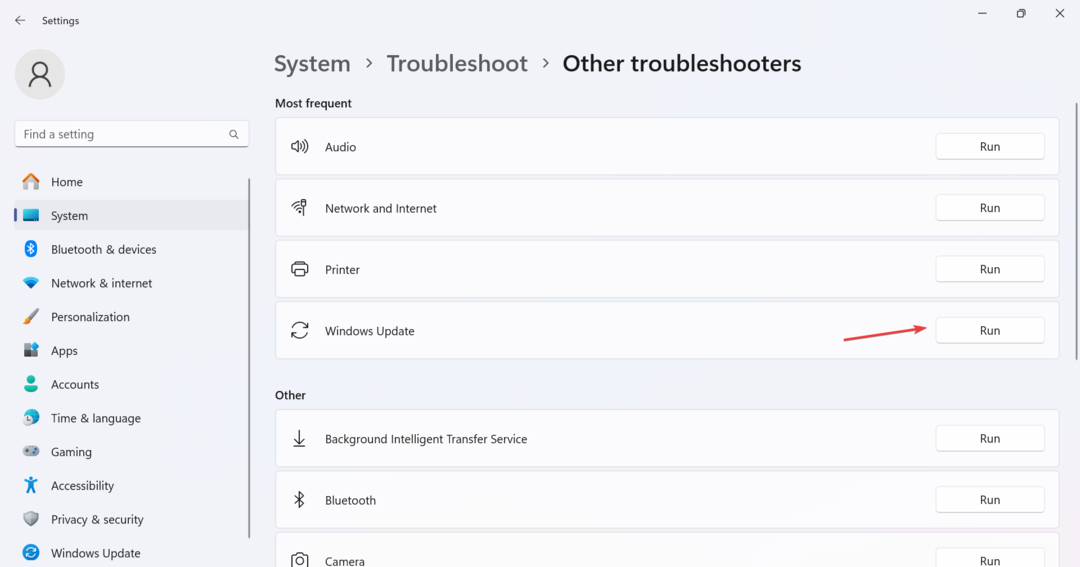
- Siga las instrucciones en pantalla para completar el proceso y realizar los cambios recomendados, si corresponde.
El solucionador de problemas integrado es de gran ayuda cuando Windows 11 23H2 no aparece. Además, también ayuda si No puedo encontrar Windows 11 en las actualizaciones. mientras actualiza a la última versión.
2. Habilite el servicio de actualización de Windows
- Prensa ventanas + R abrir Correr, tipo servicios.msc en el campo de texto y presione Ingresar.
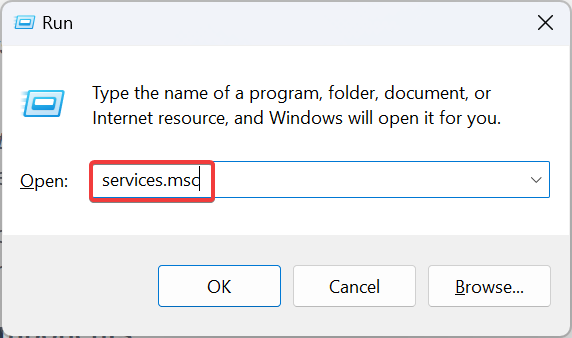
- Desplázate hacia abajo y localiza el actualizacion de Windows servicio, haga clic derecho sobre él y seleccione Propiedades.
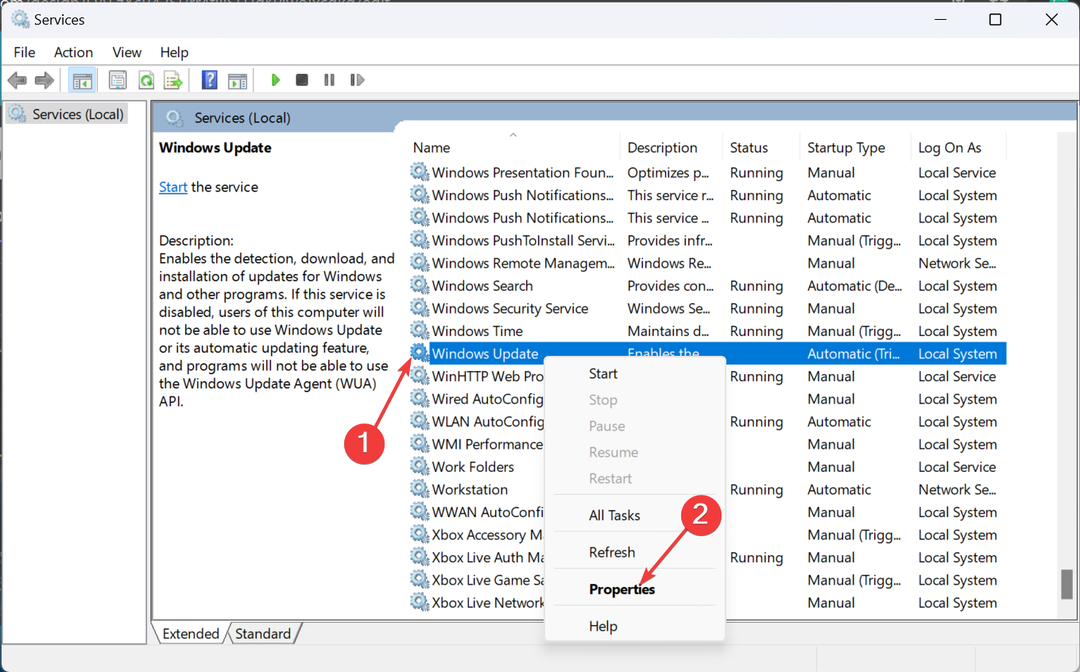
- Seleccionar Automático desde el Tipo de inicio menú desplegable, haga clic en Comenzar botón debajo Estado del servicio, y luego DE ACUERDO para guardar los cambios.
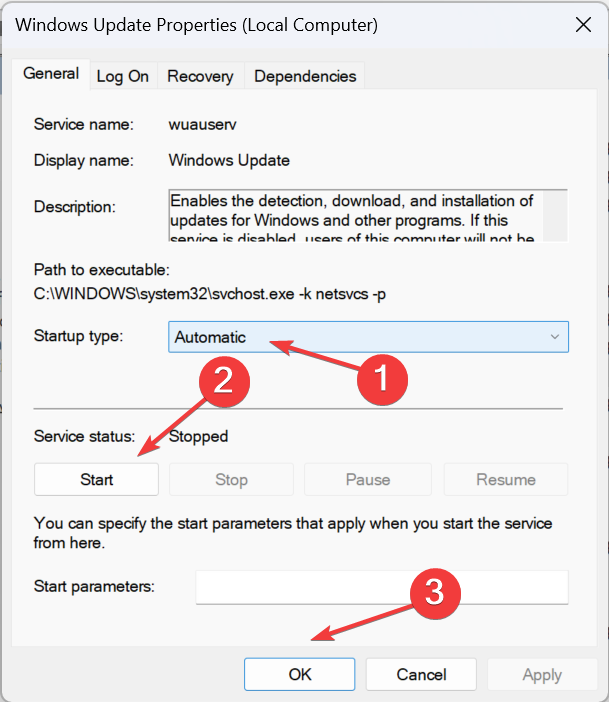
- Finalmente, reinicie la computadora, verifique nuevamente si hay actualizaciones y vea si la actualización de funciones de Windows 11, versión 23H2, ahora aparece para descargar.
3. Restablecer los componentes de Windows Update
- Prensa ventanas + S para abrir el Buscar menú, tipo Símbolo del sistema, haga clic derecho en el resultado relevante y seleccione Ejecutar como administrador.
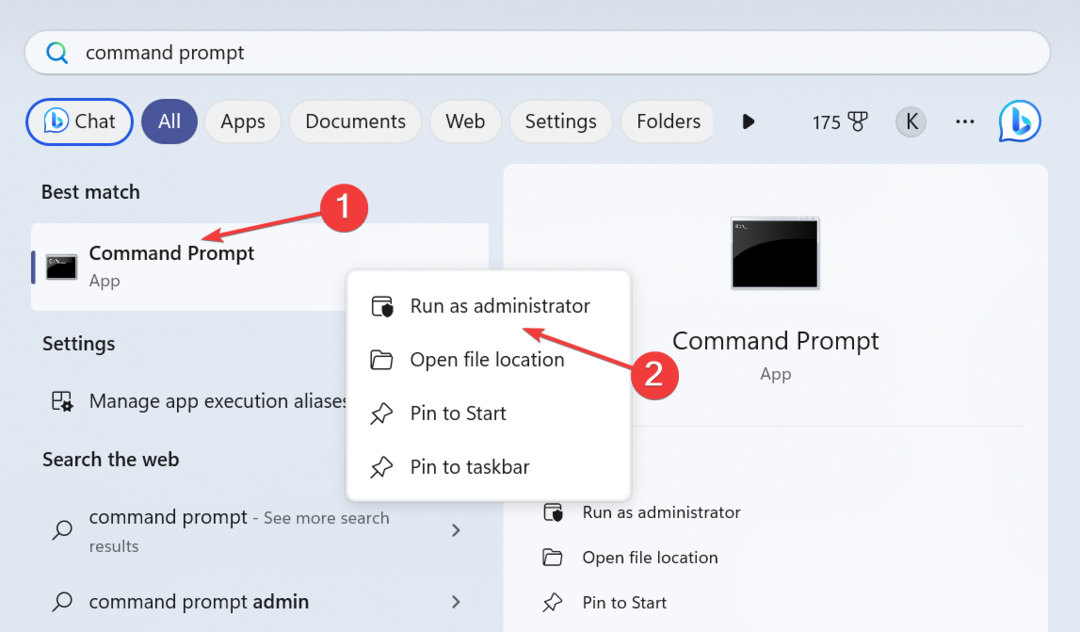
- Hacer clic Sí en el UAC inmediato.
- Pegue los siguientes comandos individualmente y presione Ingresar después de cada uno para detener los servicios relacionados:
net stop bitsnet stop wuauservnet stop appidsvcnet stop cryptsvc - Ahora, ejecute este comando para eliminar el qmgr*.dat archivos creados por BITS:
Del "%ALLUSERSPROFILE%\Application Data\Microsoft\Network\Downloader\*.*"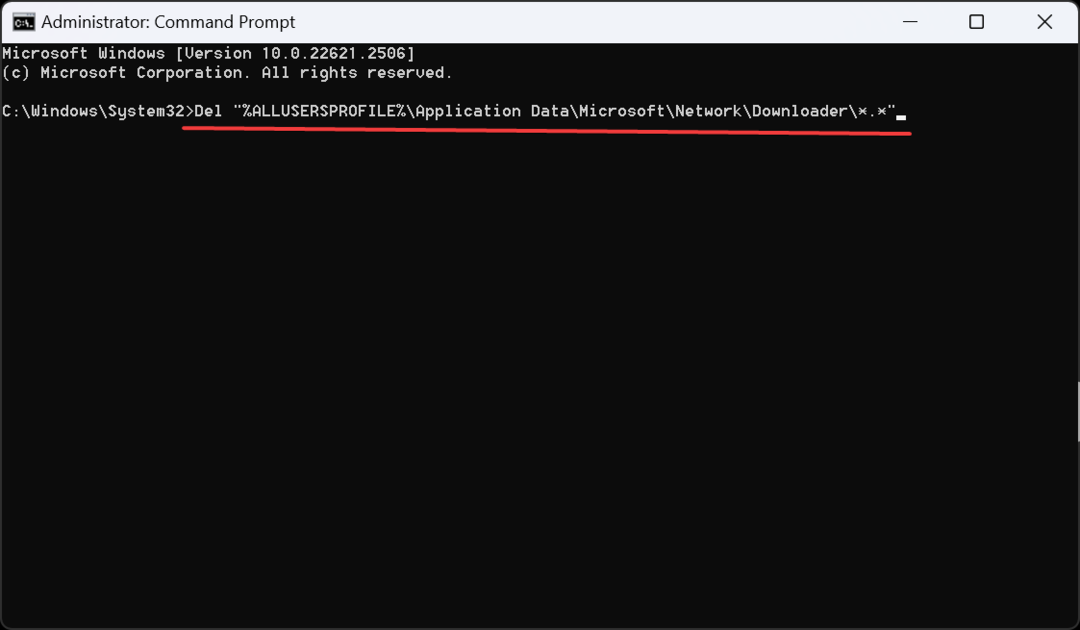
- Tipo Y y presione Ingresar para confirmar.
- Ahora, ejecute los siguientes comandos para borrar el caché de Windows Update:
rmdir %systemroot%\SoftwareDistribution /S /Qrmdir %systemroot%\system32\catroot2 /S /Q - A continuación, ejecute estos comandos para restablecer los BITS y el servicio de actualización de Windows:
sc.exe sdset bits D:(A;; CCLCSWRPWPDTLOCRRCSY)(A;; CCDCLCSWRPWPDTLOCRSDRCWDWOBA)(A;; CCLCSWLOCRRCAU)(A;; CCLCSWRPWPDTLOCRRCPU)sc.exe sdset wuauserv D:(A;; CCLCSWRPWPDTLOCRRCSY)(A;; CCDCLCSWRPWPDTLOCRSDRCWDWOBA)(A;; CCLCSWLOCRRCAU)(A;; CCLCSWRPWPDTLOCRRCPU) - Pega este comando y presiona Ingresar:
cd /d %windir%\system32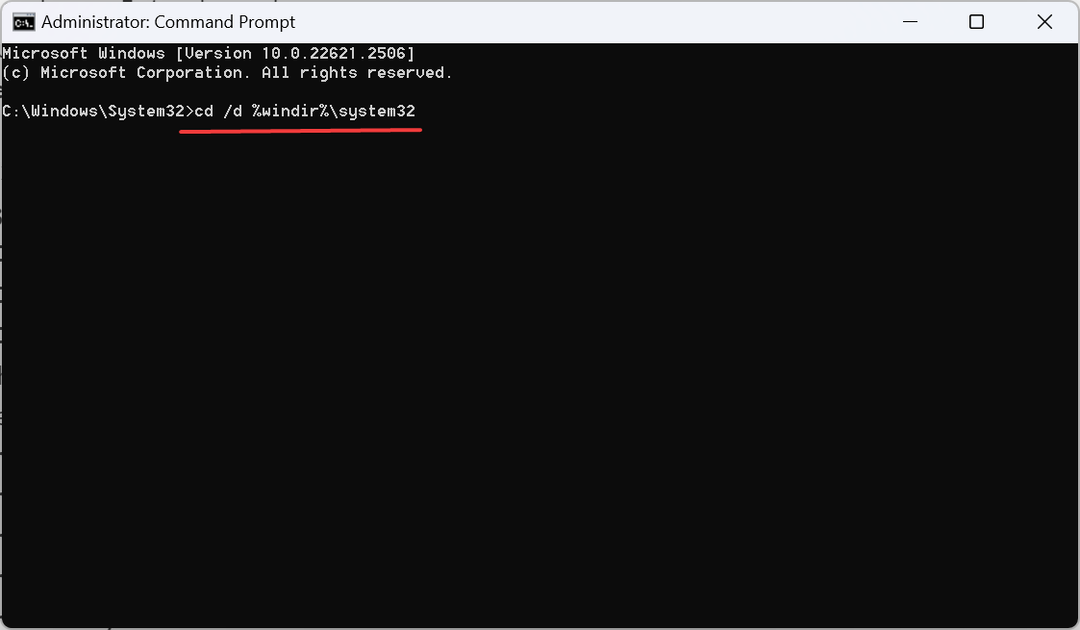
- Ejecute los siguientes comandos individualmente para volver a registrar los archivos DLL críticos:
regsvr32.exe /s atl.dll
regsvr32.exe /s urlmon.dll
regsvr32.exe /s mshtml.dll
regsvr32.exe /s shdocvw.dll
regsvr32.exe /s browseui.dll
regsvr32.exe /s jscript.dll
regsvr32.exe /s vbscript.dll
regsvr32.exe /s scrrun.dll
regsvr32.exe /s msxml.dll
regsvr32.exe /s msxml3.dll
regsvr32.exe /s msxml6.dll
regsvr32.exe /s actxprxy.dll
regsvr32.exe /s softpub.dll
regsvr32.exe /s wintrust.dll
regsvr32.exe /s dssenh.dll
regsvr32.exe /s rsaenh.dll
regsvr32.exe /s gpkcsp.dll
regsvr32.exe /s sccbase.dll
regsvr32.exe /s slbcsp.dll
regsvr32.exe /s cryptdlg.dll
regsvr32.exe /s oleaut32.dll
regsvr32.exe /s ole32.dll
regsvr32.exe /s shell32.dll
regsvr32.exe /s initpki.dll
regsvr32.exe /s wuapi.dll
regsvr32.exe /s wuaueng.dll
regsvr32.exe /s wuaueng1.dll
regsvr32.exe /s wucltui.dll
regsvr32.exe /s wups.dll
regsvr32.exe /s wups2.dll
regsvr32.exe /s wuweb.dll
regsvr32.exe /s qmgr.dll
regsvr32.exe /s qmgrprxy.dll
regsvr32.exe /s wucltux.dll
regsvr32.exe /s muweb.dll
regsvr32.exe /s wuwebv.dll - Ejecute los siguientes dos comandos para restablecer la configuración de red:
netsh winsock resetnetsh winsock reset proxy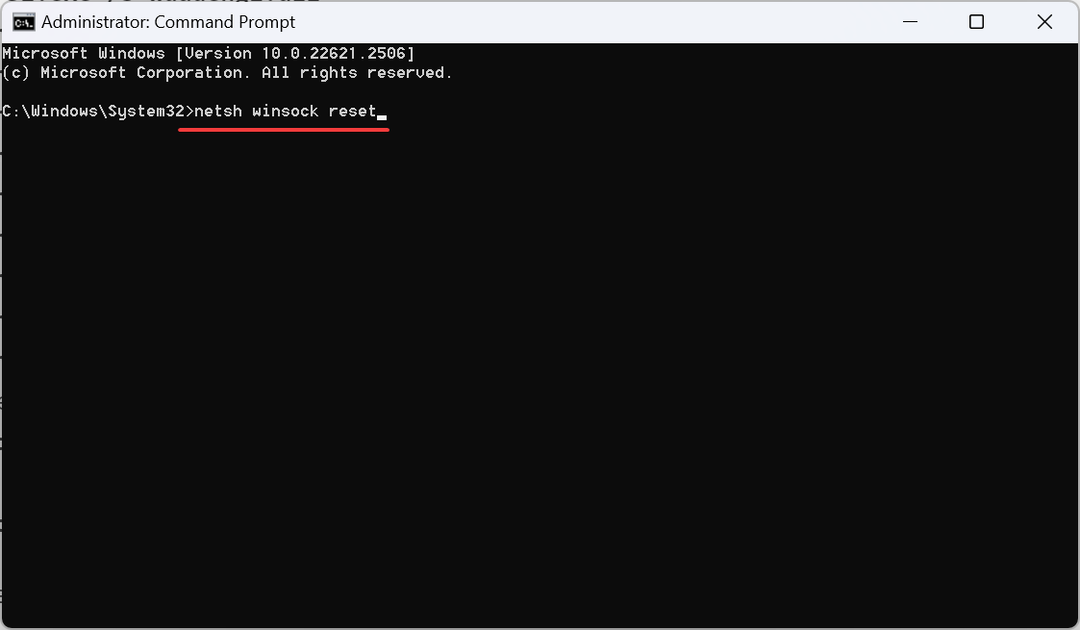
- Finalmente, ejecute estos comandos para reiniciar los servicios críticos que deshabilitó anteriormente:
net start bitsnet start wuauservnet start appidsvcnet start cryptsvc
Si la culpa no es del hardware no compatible, puede obtener la actualización opcional cuando Windows 11 23H2 no esté disponible antes de restablecer los componentes de actualización.
- Error de CLR 80004005: cómo solucionarlo
- Cómo reparar el código de error 524 en Roblox
- Cómo reparar el código de error 83 en Fortnite
- Microsoft está desarrollando una reversión de actualizaciones de Windows basada en la nube
4. Actualización a través del asistente de instalación
- Ir a Sitio web oficial de Microsoft y haga clic en el Descargar ahora botón para obtener el Asistente de instalación de Windows 11.
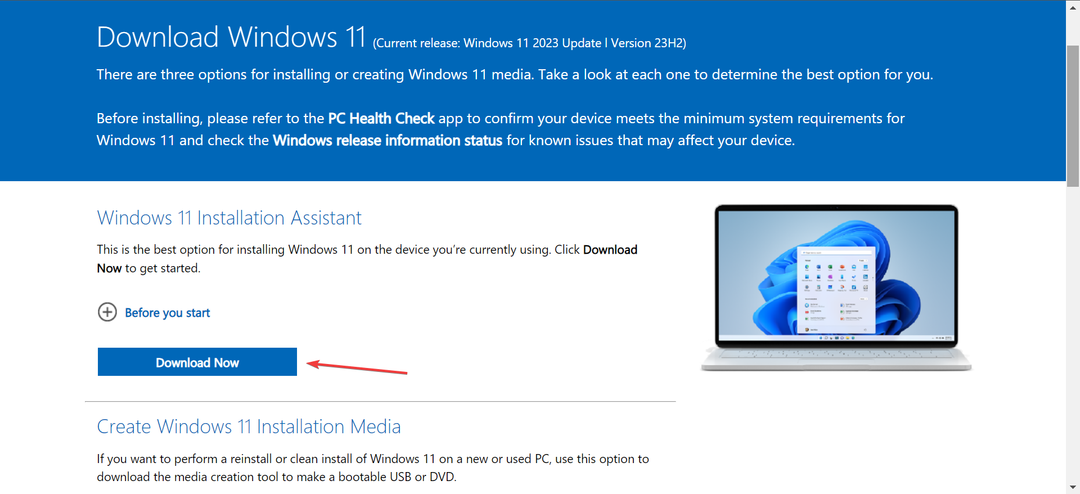
- Ejecute la configuración descargada y haga clic Sí en el mensaje que aparece.
- Haga clic en Aceptar e instalar.
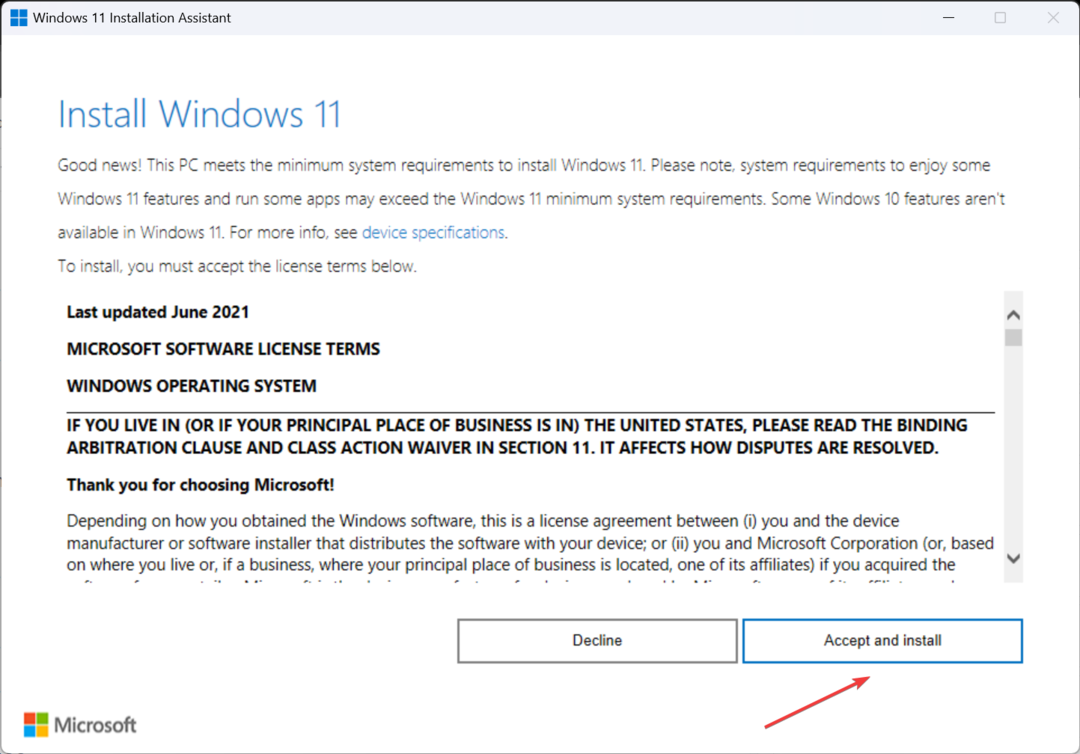
- Espere a que se complete la descarga. Puede tardar entre 30 y 45 minutos.
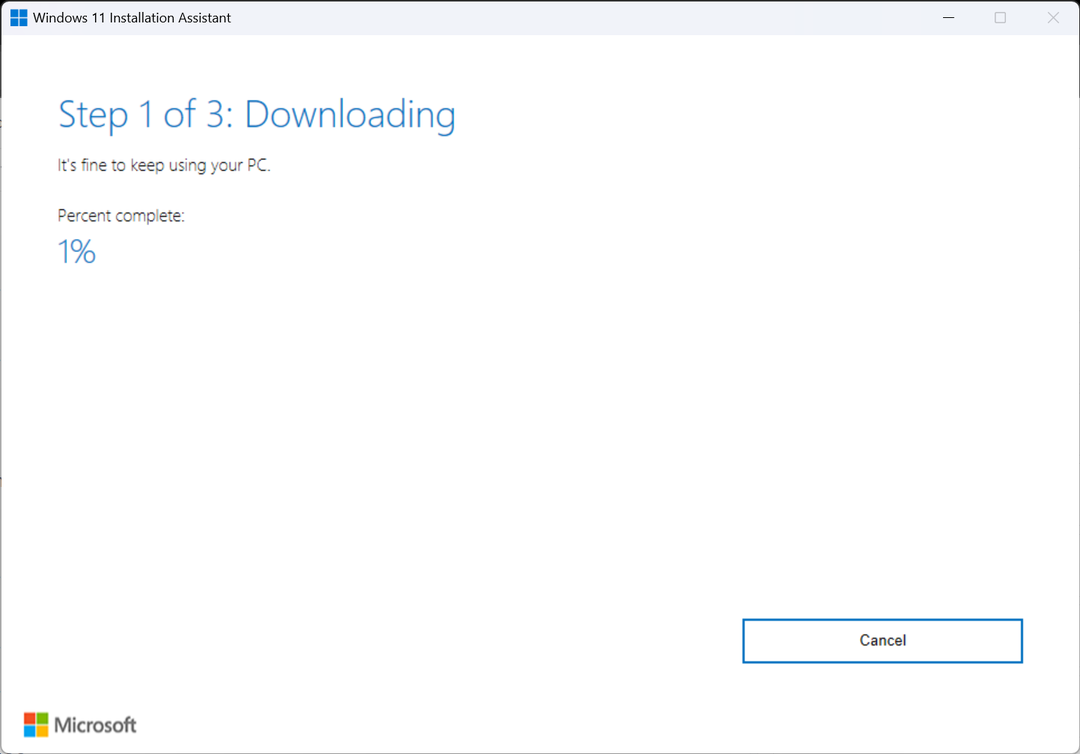
- Una vez hecho esto, instalará automáticamente Windows 11 23H2. Siga las instrucciones y reinicie la computadora cuando se le solicite que los cambios entren en vigor.
Cuando las otras opciones no funcionan, puedes descargue el archivo ISO oficial de Windows 11 23H2 e instale la última versión del sistema operativo.
¿Cómo sé si mi computadora es elegible para Windows 11 23H2?
Si Windows 11 23H2 aparece en Windows Update, significa que su PC es elegible. Además, podrías utilizar el Aplicación PC Health Check para verificar la compatibilidad. La aplicación dedicada también enumera por qué el dispositivo es incompatible para que puedas reconfigurar los ajustes relevantes.
En caso de que Windows 11 no apareciera antes, debería aparecer ahora y su experiencia de instalación debería ser perfecto, dado que el dispositivo no enfrenta problemas de compatibilidad con la última iteración y versión.
Además, mientras se realizan las actualizaciones, descubre las características principales de Windows 11 23H2 ¡Y comienza a usarlos de inmediato!
Para cualquier consulta o para compartir sus comentarios sobre la última versión de Windows 11, deje un comentario a continuación.
![¿ChatGPT puede generar claves de activación de Windows? [Probado]](/f/40e96eeb04fc0adda01a6077754271bc.jpg?width=300&height=460)

